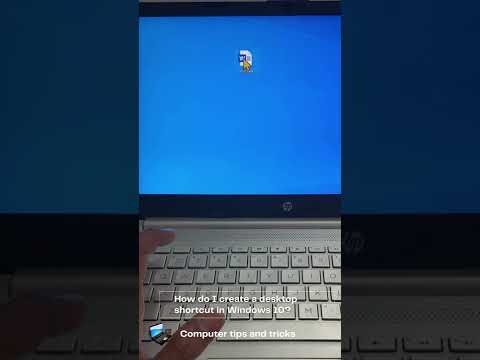কম্পিউটারে জটিল ফোল্ডার এবং ড্রাইভের ভিতরে উপস্থিত একটি নির্দিষ্ট ফাইলের শর্টকাট হচ্ছে ডেস্কটপ শর্টকাট। ডেস্কটপ শর্টকাটগুলির মাধ্যমে, অ্যাপ্লিকেশনগুলি একটি ক্লিকে সহজেই খোলা যায়। ডেস্কটপ শর্টকাটগুলি মূল ফাইল অবস্থান থেকে আপনার অ্যাপ্লিকেশনগুলি অ্যাক্সেস করার প্রয়োজনীয়তা হ্রাস করে এবং এইভাবে আপনার মূল্যবান এবং মূল্যবান সময় সাশ্রয় করে। ডেস্কটপ শর্টকাট তৈরির ধাপগুলি এখানে:
ধাপ
2 এর পদ্ধতি 1: ডেস্কটপ মেনু ব্যবহার করা

ধাপ 1. আপনার ডেস্কটপে উপস্থিত ফ্রি স্পেসের যেকোন জায়গায় ডান ক্লিক করুন।
নির্দেশ করা নতুন ডায়ালগ বক্স থেকে অপশন।
এটি আপনাকে অন্য ডায়ালগ বক্সে নিয়ে যাবে। সেখান থেকে, নির্বাচন করুন শর্টকাট বিকল্প

ধাপ ২। একটি নতুন উইন্ডো দেখুন যাতে আপনি যে ফাইলটির জন্য শর্টকাট তৈরি করতে চান সেটির অবস্থান ব্রাউজ করতে বলছেন।
আপনাকে অবশ্যই ব্রাউজ অপশনটি বেছে নিতে হবে এবং ফাইলের লোকেশন ব্রাউজ করতে হবে। যত তাড়াতাড়ি আপনি অবস্থান নির্বাচন করুন, বাক্সটি অবস্থান দ্বারা নিজেই ভরাট করা হবে।
আপনি ফাইলের ঠিকানাও টাইপ করতে পারেন কিন্তু ভুলের সম্ভাবনাকে কমিয়ে দেয়ায় লোকেশন নির্বাচন করা সবসময়ই ভালো।

ধাপ 3. ওয়ার্কিং উইন্ডোর ডান-নীচে কোথাও উপস্থিত বিকল্পে ক্লিক করুন।

ধাপ 4. শর্টকাটের জন্য একটি নাম লিখুন।
যদি ডায়ালগ বক্সের নীচে একটি সমাপ্তি বোতাম উপস্থিত হয় তবে এটিতে ক্লিক করুন। যদি ডায়ালগ বক্সের নীচে একটি নেক্সট বোতাম প্রদর্শিত হয়, এটিতে ক্লিক করুন, আপনার শর্টকাটের জন্য আপনি যে আইকনটি ব্যবহার করতে চান তা চয়ন করুন এবং তারপর শেষ ক্লিক করুন।
2 এর পদ্ধতি 2: ফাইল অবস্থান ব্যবহার করা

ধাপ 1. যে ফাইল বা অ্যাপ্লিকেশনটির জন্য আপনি শর্টকাট তৈরি করতে চান তা সনাক্ত করুন।

ধাপ 2. সেই নির্দিষ্ট ফাইল বা অ্যাপ্লিকেশনে ডান ক্লিক করুন যার জন্য আপনি শর্টকাট তৈরি করতে চান।
ডান ক্লিক করার আগে ফাইলটি নির্বাচন করতে ভুলবেন না।

ধাপ 3. একটি ডায়ালগ বক্স দেখুন।
সেখান থেকে "'শর্টকাট তৈরি করুন" বিকল্পটি নির্বাচন করুন।
শর্টকাট এখন প্রোগ্রাম তালিকার শেষে। উদাহরণস্বরূপ, যদি আপনি মাইক্রোসফট ওয়ার্ডের একটি শর্টকাট তৈরি করেন, তাহলে প্রোগ্রামটি তালিকার শেষে উপস্থিত থাকবে।

ধাপ 4. ডেস্কটপে শর্টকাট টেনে আনুন।
আপনি এখন মাত্র একটি ক্লিকের মাধ্যমে সহজেই আপনার অ্যাপ্লিকেশন অ্যাক্সেস করতে পারেন।